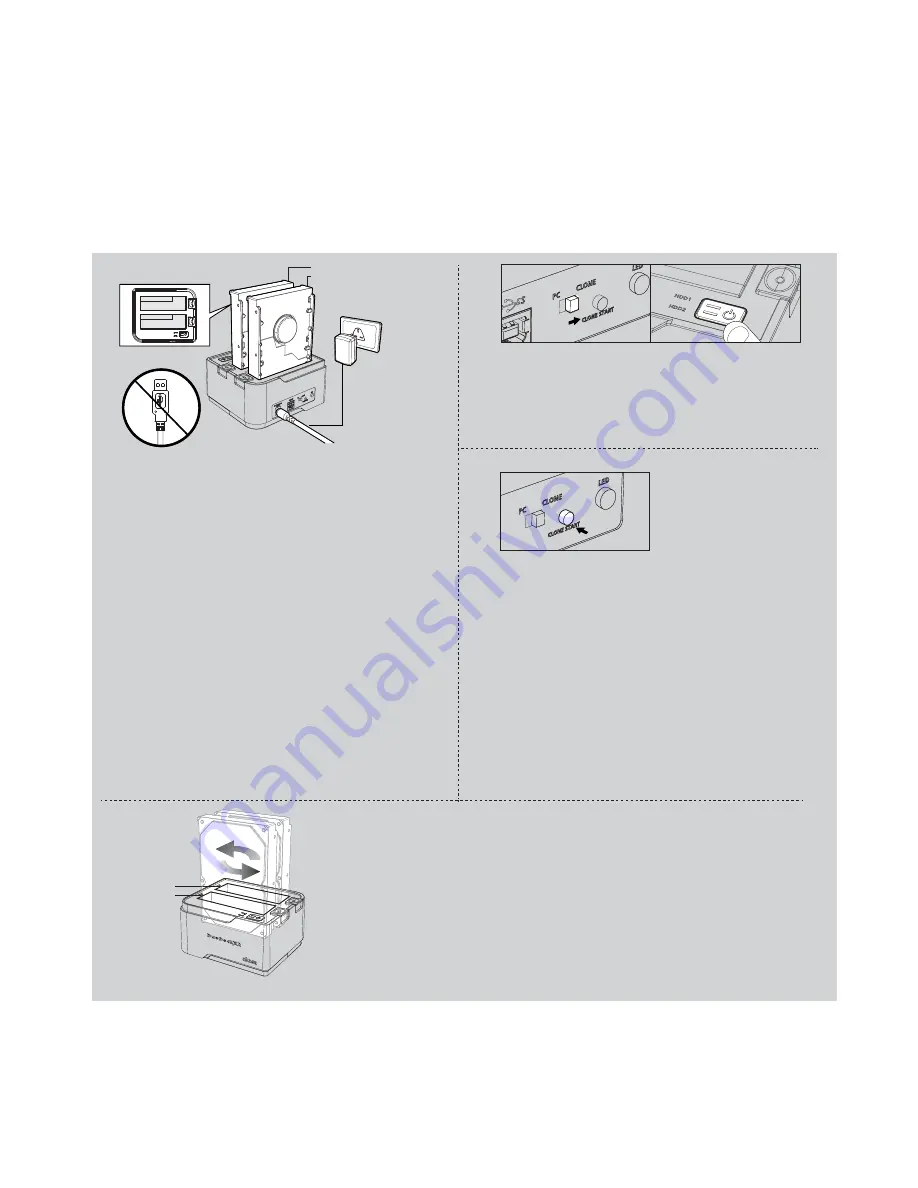
GB
Connect the power adapter (do not turn on the power) and insert the HDDs as
illustrated. Drive cloning is from HDD1 (source drive to HDD2 (target drive).
Note:
• In cloning mode, please do not connect the USB cable to the docking station!
• Always ensure the power button is not on when inserting the drive to the docking station!
FR
Branchez l'adaptateur d'alimentation (n'allumez pas) et insérez les disques durs comme illustré. Le clonage de lecteur
se fait du disque dur 1 (HDD1) (lecteur source) vers le disque dur 2 (HDD2) (lecteur cible).
Remarque :
• En mode de clonage, ne connectez pas le câble USB à la station d'accueil !
• Assurez-vous toujours que le bouton d'alimentation n'est pas sur la position allumé lors de
l'insertion du disque dans la station d'accueil !
D
Schließen Sie das Netzteil (Gerät nicht einschalten) wie abgebildet an. Festplatten klonen geschieht von HDD1
(Quellfestplatte auf HDD2 (Zielfestplatte).
Hinweis:
• Schließen Sie im Klonen Modus bitte kein USB-Kabel an die Docking Station an!
• Stellen Sie immer sicher, dass der Ein/Aus-Schalter nicht an ist, wenn Sie das eine Festplatte mit der
Docking Station verbinden.
PT
Ligue o adaptador de força na tomada (mas não ligue o dock) e insira os HDs conforme a ilustração. A clonagem é do
HDD1 (drive de origem) para o HDD2 (drive de destino).
Nota:
• No modo clone, não conecte o cabo USB no docking station!
• Sempre certifique-se que o botão "ON" fique desligado quando inserir o HD no docking station!
ES
Conecte el adaptador de corriente (no encienda la alimentación) e inserte los discos duros como se muestra. La
clonación de unidades es de HDD1 (unidad de origen a HDD2 (unidad de destino).
Nota:
• ¡En el modo clonación, no conecte el cable USB a la estación base!
• ¡Asegúrese siempre de que el botón de encendido no esté encendido al insertar la unidad en la estación base!
JP
電源アダプタを接続し(電源をオンにしないでください)、図のようにHDDを挿入します。ドライブのクローニングはHDD1(
ソースドライブ)からHDD2(ターゲットドライブ)へ行われます。
メモ:
•
クローニングモードに入っている場合、
USB
ケーブルをドッキングステーションに接続しないでください
!
•
ドライブをドッキングステーションに挿入している間、電源ボタンがオンになっていないことを常に確認してください
!
CN
接上電源適配器 (請勿打開電源) 並如圖所示插入硬盤。硬盤複製是從硬盤1 (來源硬盤) 到硬盤2 (目標硬盤)。
注意:
•
在複製模式中,請不要將USB線材接上硬盤座 !
•
務必注意在將硬盤插入硬盤座時,電源開關不可以為打開狀態 !
HDD Clone
Before HDD cloning
HDD1
HDD2
GB
The docking will set the second drive status to "Offline" after the cloning operation finished to avoid drive signature conflict.
To show the two disk in the Microsoft Windows operating system, access Disk Management and right click the offline disk and
select "online". Note: Microsoft Windows operating system will assign a new disk signature when you set the disk online. If this
disk is used as system disk or replacement, please do not perform the above operation.
FR
La station d'accueil définira le second état du lecteur sur « Hors ligne » une fois l'opération de clonage terminée pour éviter un
conflit de signature du lecteur. Pour faire apparaître les deux disques dans le système d'exploitation Microsoft Windows,
accédez à la Gestion des disques et faites un clic droit sur le disque hors ligne et sélectionnez « En ligne ».
Remarque : Le système d'exploitation Microsoft Windows attribuera une nouvelle signature de disque lorsque vous définirez le
disque en ligne. Si ce disque est utilisé comme disque système ou de remplacement, n'effectuez pas l'opération ci-dessus.
D
Die Docking Station wird den Status der zweiten Festplatte nach dem Klonen auf "Offline" setzen, um einen
Festplattenkonflikt zu vermeiden. Wenn Sie die beiden Festplatten in Microsoft Windows anzeigen lassen möchten, greifen Sie
auf die Datenträgerverwaltung zu und klicken Sie mit der rechten Maustaste auf die offline Festplatte und wählen Sie
"online". Hinweis: Microsoft Windows wird eine neue Festplattensignatur zuweisen, wenn Sie die Festplatte auf online setzen.
Wenn diese Festplatte als Systemfestplatte oder Ersatz verwendet wird, führen Sie den obigen Vorgang bitte nicht aus.
PT
Após o processo de clonagem, o Dock vai deixar o segundo drive com o status "Offline", evitando conflitos de assinatura entre os drives. Para
exibir os dois discos no sistema operacional Microsoft Windows, acesse o gerenciador de discos e clique com o botão direito sobre o HD
"offline" e altere para "online". Nota: O sistema operacional Microsoft Windows irá atribuir uma nova assinatura de disco quando for
alterado para o modo online. Se o HD utilizado for um disco para sistema ou substituição, por favor, não execute o processo acima.
ES
La estación base ajustará la segunda unidad al estado de "Desconectada" tras haber finalizado la operación de clonación para evitar
conflictos de firmas de unidades. Para mostrar los dos discos en el sistema operativo Microsoft Windows, acceda a Administrador de discos y
haga clic con el botón derecho en el disco desconectado para seleccionar "conectado".
Nota: el sistema operativo Microsoft Windows asignará una nueva firma de disco duro cuando cambie el disco a conectado.
Si el disco se utiliza como disco del sistema o para reemplazar al otro, no realice la operación anterior.
JP
クローニング操作が終了したら、ドライブ署名が衝突しないように、ドッキングは
2
番目のドライブステータスを「オフライン」に設定します。
Microsoft Windows
オペレーティングシステムで
2
つのディスクを表示するには、ディスク管理にアクセスし、オフラインディスクを右クリックし
て「オフライン」を選択します。注:
ディスクをオンラインに設定すると、
Microsoft Windows
オペレーティングシステムは新しいディスク署名を
割り当てます。このディスクをシステムディスクまたは代替ディスクとして使用する場合、上記操作を行わないでください。
CN
在複製程序完成後,硬盤座會將第二顆硬盤設定為離線以避免硬盤簽章衝突。
如欲在Microsoft Windows作業系統中顯示第二顆硬盤,請進入磁盤管理並右鍵點選離線硬盤並選擇在線。
注意:
當你選擇將硬盤設為在線時,Microsoft Windows 作業系統會派發新的簽章。如果這顆硬盤是當作系統盤時,請不要執行這項操作。
HDD1 (source)
HDD2 (target)
GB
Switch the mode to clone mode, then turn on the power.
FR
Changez le mode en mode clone, puis allumez.
D
Stellen Sie den Modus in den Klonen Modus und
schalten Sie das Gerät anschließend ein.
PT
Coloque no modo "clone", em seguida ligue o Dock.
ES
Cambie el modo al modo clonar, luego encienda la
alimentación.
JP
モードをクローンモードに切り替えてから、電源をオンにしてく
ださい。
CN
將模式切換至複製模式,然後打開電源。
GB
1. Press and hold the clone start button until both the HDD1 and HDD2 LEDs off, then release the button.
2. Then immediately press the clone start button again to start the disk cloning process.
FR
1. Appuyez et maintenez le bouton de démarrage du clonage jusqu'à ce que les deux voyants HDD1 et
HDD2 s'éteignent, puis relâchez le bouton.
2. Puis, appuyez immédiatement à nouveau sur le bouton de démarrage du clonage pour
démarrer le processus de clonage de disque.
D
1. Halten Sie die Klonen Starttaste gedrückt, bis die HDD1 und HDD2 LEDs ausgehen und lassen Sie die Taste
anschließend los.
2. Drücken Sie anschließend sofort wieder auf die Klonen Starttaste, um mit dem
Festplatten klonen zu beginnen.
PT
1. Pressione e segure o botão "clone start" até que os LEDs HDD1 e HDD2 apaguem, em seguida solte o botão.
2. Em seguida, aperte novamente o botão "clone start" para iniciar o processo de clonagem dos HDs.
ES
1. Mantenga presionado el botón de inicio de clonación hasta que los dos LEDs HDD1 y HDD2 se apaguen,
luego suelte el botón.
2. Luego presione inmediatamente el botón de inicio de clonación de nuevo para iniciar el
proceso de clonación del disco.
JP
1. HDD1
と
HDD2
の両方の
LED
が消灯するまでクローンのスタートボタンを押し続けてください。
2.
続いて、すぐにクローンスタートボタンを再び押してディスククローニングプロセスを開始します。
CN
1. 長按複製開始按鈕直到HDD1與HDD2指示燈熄滅,然後鬆開按鈕。
2. 接著馬上再次按下複製開始按鈕啟動硬盤複製程序。
GB
HDD LEDs flash blue during the HDD cloning. The LED lights will change to
blue and red when cloning finished.
FR
Les LED HDD clignotent en bleu lors du clonage du disque dur. Les voyants LED
passeront au bleu et au rouge à la fin du clonage.
D
Die HDD LEDs blinken während des HDD Klonens blau. Die LED Licht werden blau
und rot blinken, wenn das Klonen beendet wurde.
PT
Os LEDs HDD vão piscar em azul durante o processo de clonagem do HD. Os LEDs vão
mudar para azul e vermelho quando o processo finalizar.
GB power connection
FR Connexion d'alimentation
D Stromanschluss
PT Conexão de energia
ES Conexión de la alimentación
JP
電源接続
CN
電源連接
ES
Los LEDs del disco duro parpadearán en azul durante el proceso de clonación. Las
luces LED cambiarán a azul y rojo cuando la clonación haya finalizado.
JP
HDD
クローニング中、
HDD LED
が青く点滅します。クローニングが終了すると
LED
ラ
イトは青と赤に変わります。
CN
在硬盤複製過程中,硬盤LED會持續閃爍藍光。當複製完成,LED會變成藍色與紅色恆
亮燈號。
HDD1
HDD2
GB
1. Ensure the target disk drive is with equal or larger capacity.
Otherwise HDD cloning will FAIL and HDD LEDs will flash Red.
2. Do not turn off the power, eject the HDD or change the PC/clone mode during HDD cloning.
It may caused data loss or HDD damaged.
3. HDD cloning will delete all of the existing files on the target disk and
make a whole disk copy of source disk including boot sector and partition.
FR
1. Vérifiez que le disque cible est d'une capacité égale ou supérieure.
Sinon le clonage du disque ÉCHOUERA et les LED HDD clignoteront en rouge.
2. Ne pas mettre éteindre, éjecter le disque dur ou changer le mode PC/clone pendant le clonage du disque dur.
Cela risquerait de provoquer la perte de données ou d'endommager le disque dur.
3. Le clonage du disque dur va supprimer tous les fichiers existants sur le disque cible et faire une copie complète du disque source,
y compris le secteur de démarrage et la partition.
D
1. Stellen Sie sicher, dass das Ziellaufwerk gleich groß oder größer ist.
Anderenfalls wird das Klonen der HDD FEHLSCHLAGEN und die HDD LEDs rot leuchten.
2. Während des HDD Klonens nicht den Strom abschalten, die HDD auswerfen oder den PC/Klonen Modus ändern.
Dies könnte zu Datenverlust oder Schäden der HDD führen.
3. HDD Klonen wird sämtliche auf der Zielfestplatte befindlichen Dateien löschen und eine vollständige
Festplattenkopie einschließlich Bootsektor und Partition erstellen.
PT
1. Certifique-se que o HD de destino possui capacidade igual ou superior.
Senão a clonagem vai FALHAR e os LEDs HDD vão piscar em vermelho.
2. Durante o processo de clonagem, não desligue o dock, não ejete o HD e não altere o chaveador "PC/clone".
Isto pode causar perda de dados ou danificar o HD.
3. O processo de clonagem vai apagar todos os arquivos existentes no HD de destino e copiar todos os dados do HD de origem,
inclusive o sistema de boot e partições.
ES
1. Asegúrese de que la unidad de disco de destino sea de igual o mayor capacidad.
De lo contrario la clonación del HDD dará ERROR y los LEDs del HDD parpadearán en rojo.
2. No apague la alimentación, expulse el disco duro ni cambie el modo entre PC/clonar durante la clonación del disco duro.
Podría causar pérdida de datos o dañar el disco duro.
3. La clonación del disco duro eliminará todos los archivos del disco de destino y creará una copia completa del disco de origen incluyendo
los sectores de arranque y particiones.
JP
1.
ターゲットのディスクドライブの容量が元のディスクの容量と同等またはそれ以上であることを確認してください。
それ以外の場合、
HDD
のクローニングに失敗し、
HDD
の赤の
LED
が点滅します。
2. HDD
クローニングの間、電源をオフにせずに、
HDD
をイジェクトするか、
PC/
クローンモードを変更してください。
電源をオフにすると、データを損失したり
HDD
が損傷したりする原因となります。
3. HDD
クローニングを行うとターゲットディスクの既存のファイルがすべて削除され、ブートセクターとパーティションを含めソースディスク
全体がコピーされます。
CN
1. 確保目標硬盤有容量相同或更大。否則硬盤複製將會失敗且硬盤指示燈將會閃爍紅燈。
2. 在硬盤複製中,請勿關掉電源、退出硬盤或是切換電腦及複製模式。這些操作有可能會造成資料損失或硬碟毀壞。
3. 硬盤複製會清除掉目標硬盤上所有檔案並建立包含來源硬盤上開機磁區與分割資訊的完整複製。



















